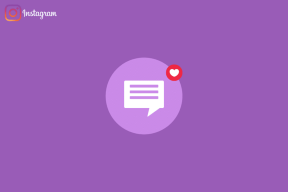Kaip nukopijuoti tekstą iš „Instagram Post“ „iPhone“ – „TechCult“.
Įvairios / / June 03, 2023
Milijonai vartotojų kasdien dalijasi vaizdais, vaizdo įrašais ir tekstais „Instagram“, todėl šiandien tai yra viena plačiausiai naudojamų socialinės žiniasklaidos programų. Nors „Instagram“ pirmiausia sukurta mobiliesiems įrenginiams, kartais gali būti sunku išmokti kopijuoti tekstą ar antraštes iš „Instagram“ įrašų „iPhone“. Tačiau yra keletas paprastų būdų, kuriais galite tai padaryti. Šiame straipsnyje mes jums tiksliai parodysime, kaip tai padaryti.

Turinys
Kaip nukopijuoti tekstą iš „Instagram Post“ „iPhone“.
Gali būti, kad „Instagram“ tinkle pamatysite įkvepiančią antraštę ir norėsite ją panaudoti kitam įkėlimui. Deja, jūs nežinote, kaip nukopijuoti ir išsaugoti vėliau. Šiame straipsnyje rasite informacijos, kurios jums reikia norint tai padaryti greitai ir paprastai.
Ar galite nukopijuoti tekstą iš „Instagram“ antraštės?
Taip, galite nukopijuoti tekstą iš „Instagram“ antraštės „iPhone“. Nors „Instagram“ neleidžia kopijuoti jo tiesiai iš programos, yra būdas tai padaryti. Tai gali būti naudinga, jei norite pasidalinti citata arba išsaugoti tekstą, kad galėtumėte pasinaudoti ateityje.
Kaip nukopijuoti tekstą iš „Instagram Post“ „iPhone“.
Yra du būdai, kaip nukopijuoti „Instagram“ antraštę „iPhone“. Pirmasis apima naršyklės naudojimą, o kitas reikalauja daryti ekrano kopijas. Pažiūrėkime, kaip tai galima įgyvendinti.
1 būdas: naudokite žiniatinklio naršyklę
Jei norite nukopijuoti tekstą iš „Instagram“ įrašo „iPhone“ naudodami žiniatinklio naršyklę, procesas yra gana paprastas. Atlikite šiuos veiksmus teisinga tvarka.
1. Atidaryk Instagram programa ir pasirinkite paštu iš kur norite nukopijuoti antraštę.
2. Bakstelėkite trys taškai viršutiniame dešiniajame įrašo kampe.

3. Pasirodžiusiame meniu bakstelėkite Sužinokite, kur bendrinti ir nukopijuoti nuorodą variantas.
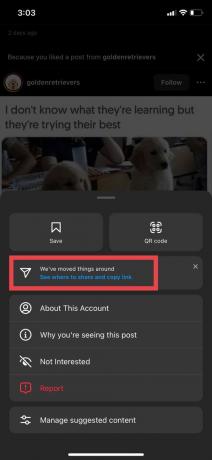
4. Kitame lange bakstelėkite Nukopijuoti nuorodą.

5. Atviras Safari ir įklijuokite nukopijuota nuoroda į paieškos juostą.
6. Paspausti eik.

7. Palieskite, palaikykite ir vilkite į pasirinkite dalį arba visą antraštę.
8. Kitas, paspaustiKopijuoti iš horizontalios meniu juostos.

Atlikę veiksmus, galite lengvai įklijuoti nukopijuotą turinį bet kur, kur norite.
Taip pat skaitykite: Kaip pakeisti adresą „Instagram“ verslo paskyroje
2 būdas: naudokite ekrano kopijas
Pristačiusi iOS 15, Apple įtraukė naują funkciją, vadinamą tiesioginiu tekstu, kuri gali aptikti tekstą vaizduose jūsų iPhone ar žiniatinklyje. Ši funkcija pasiekiama „iPhone XR“ ir naujesniuose modeliuose ir leidžia kopijuoti ir bendrinti arba išversti tekstą nuotraukose. Atitinkamai, tai pašalina visus nepatogumus ir palengvina teksto kopijavimą iš „Instagram“.
1. Atidaryk Instagram programa savo iPhone ir Pasirinkpaštu kurio antraštę norite kopijuoti ir paimk aekrano kopija.
Pastaba: Įsitikinkite, kad ekrano kopijoje matoma antraštės dalis, kurią norite nukopijuoti.
3. Eikite į Nuotraukų programa.
4. Ekrano kopijoje bakstelėkite ir palaikykite tekstą norite kopijuoti iki a horizontalus meniu pasirodo ekrane.
5. Dabar bakstelėkite Kopijuoti.

6. Norėdami įklijuoti nukopijuotą tekstą, bakstelėkite ir palaikykite programos ar dokumento teksto lauke, kur norite įklijuoti tekstą, tada bakstelėkite Įklijuoti kai jis pasirodo meniu.
Taip pat skaitykite: Kaip pamatyti kažkieno gimtadienį „Instagram“ ir nustebinti juos dovanomis
Mokymasis kaip nukopijuoti tekstą iš „Instagram“ įrašo „iPhone“. yra naudingas įgūdis. Nesvarbu, ar norite išsaugoti citatą, pakartotinai naudoti antraštę, ar bendrinti tekstą su kitais, tai gali būti naudinga. Taigi, eikite į priekį ir išbandykite šiuos veiksmus, kad išnaudotumėte visas savo „Instagram“ funkcijas.
Henris yra patyręs technologijų rašytojas, kurio aistra sudėtingas technologijų temas padaryti prieinamas kasdieniams skaitytojams. Daugiau nei dešimtmetį patirties technologijų pramonėje Henry tapo patikimu informacijos šaltiniu savo skaitytojams.